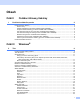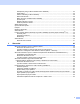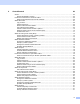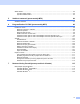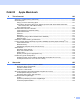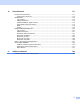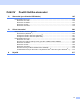Software User's Guide
Table Of Contents
- PŘÍRUČKA UŽIVATELE PROGRAMŮ
- Obsah
- Ovládací klávesy tiskárny
- 1 Používání ovládacího panelu
- Používání kláves tiskárny
- Zrušení úlohy
- Tlačítko zabezpečení (pro MFC-7460DN a MFC-7860DW)
- Podpora emulace tiskárny (pro DCP-7070DW a MFC-7860DW)
- Tisk seznamu interních fontů (pro DCP-7070DW a MFC-7860DW)
- Tisk seznamu konfigurací tisku (pro DCP-7070DW a MFC-7860DW)
- Zkušební tisk (pro DCP-7070DW a MFC-7860DW)
- Oboustranný tisk (pro DCP-7070DW a MFC-7860DW)
- Obnova výchozích nastavení tiskárny (pro DCP-7070DW a MFC-7860DW)
- Používání tlačítek skenování
- Používání kláves tiskárny
- 1 Používání ovládacího panelu
- Windows®
- 2 Tisk
- Použití ovladače tiskárny Brother
- Tisk dokumentu
- Oboustranný tisk
- Současné skenování, tisk a faxování
- Nastavení ovladače tiskárny
- Přístup k nastavení ovladače tiskárny
- Vlastnosti v ovladači tiskárny Windows®
- Složka Základní
- Složka Pokročilé
- Zvětšení/zmenšení
- Otočení textu
- Použití vodoznaku
- Nastavení vodoznaku
- Tisk Záhlaví-Zápatí
- Úspora toneru
- Zabezpečený tisk (pro MFC-7460DN a MFC-7860DW)
- Administrátor
- Ověření uživatele (pro MFC-7860DW)
- Další možnosti tisku
- Makro (pro DCP-7070DW a MFC-7860DW)
- Úprava sytosti
- Zlepšení tiskového výstupu
- Přeskočit prázdnou stránku
- Složka Tiskové profily
- Úprava tiskového profilu
- Podpora
- Nastavení zásobníku
- Status Monitor
- Funkce ovladače tiskárny BR-Script 3 (pro MFC-7860DW) (emulace jazyka PostScript® 3™)
- Status Monitor
- 3 Skenování
- Skenování dokumentu pomocí ovladače TWAIN
- Skenování dokumentu pomocí ovladače WIA (Windows® XP/Windows Vista®/Windows® 7)
- Skenování dokumentu při použití ovladače WIA (uživatelé aplikace Windows Photo Gallery a Windows Fax a skenování)
- Použití ScanSoft™ PaperPort™ 12SE s OCR by NUANCE™
- 4 ControlCenter4
- 5 Vzdálené nastavení (pouze modely MFC)
- 6 Program Brother PC-FAX (pouze modely MFC)
- 7 Nastavení brány firewall (pouze pro síñové uživatele)
- 2 Tisk
- Apple Macintosh
- 8 Tisk a faxování
- 9 Skenování
- 10 ControlCenter2
- 11 Vzdálené nastavení
- Použití tlačítka skenování
- 12 Skenování (pro uživatele USB kabelu)
- 13 Síťové skenování
- Před používáním síťového skenování
- Použití tlačítka skenování
- Rejstřík
ii
Zabezpečený tisk (pro MFC-7460DN a MFC-7860DW)....................................................................24
Administrátor .....................................................................................................................................25
Ověření uživatele (pro MFC-7860DW) ..............................................................................................26
Další možnosti tisku...........................................................................................................................26
Makro (pro DCP-7070DW a MFC-7860DW) .....................................................................................26
Úprava sytosti....................................................................................................................................26
Zlepšení tiskového výstupu ...............................................................................................................27
Přeskočit prázdnou stránku ...............................................................................................................27
Složka Tiskové profily..............................................................................................................................28
Úprava tiskového profilu ..........................................................................................................................29
Podpora ...................................................................................................................................................30
Nastavení zásobníku ...............................................................................................................................32
Status Monitor..........................................................................................................................................34
Funkce ovladače tiskárny BR-Script 3 (pro MFC-7860DW) (emulace jazyka PostScript
®
3™)..............35
Předvolby tisku ..................................................................................................................................35
Upřesňující nastavení........................................................................................................................37
Složka Porty .....................................................................................................................................39
Status Monitor..........................................................................................................................................40
Sledování stavu zařízení ...................................................................................................................41
3 Skenování 42
Skenování dokumentu pomocí ovladače TWAIN ....................................................................................42
Skenování dokumentu do PC............................................................................................................42
Vytváření náhledu pro oříznutí části, kterou chcete skenovat ...........................................................44
Nastavení v dialogovém okně Nastavení skeneru (Skener - vlastnosti) ...........................................46
Skenování dokumentu pomocí ovladače WIA (Windows
®
XP/Windows Vista
®
/Windows
®
7)................50
Kompatibilní se standardem WIA ......................................................................................................50
Skenování dokumentu do PC............................................................................................................50
Vytvoření náhledu a oříznutí části na skle skeneru...........................................................................52
Skenování dokumentu při použití ovladače WIA
(uživatelé aplikace Windows Photo Gallery a Windows Fax a skenování) ..........................................56
Skenování dokumentu do PC............................................................................................................56
Vytvoření náhledu a oříznutí části na skle skeneru...........................................................................58
Použití ScanSoft™ PaperPort™ 12SE s OCR by NUANCE™................................................................60
Zobrazení položek.............................................................................................................................60
Organizace položek ve složkách .......................................................................................................61
Rychlé odkazy na jiné aplikace .........................................................................................................61
ScanSoft™ PaperPort™ 12SE s OCR umožňuje převést obrázek na text, který lze editovat ..........62
Import položek z jiných aplikací.........................................................................................................62
Export položek do jiných formátů ......................................................................................................62
Odinstalace aplikace ScanSoft™ PaperPort™ 12SE s OCR............................................................63